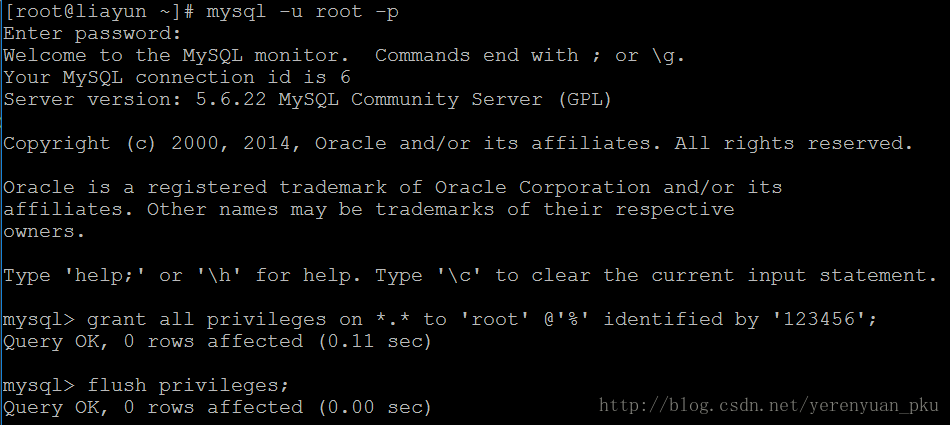Linux系统上安装MySQL(二)
 然后点击
然后点击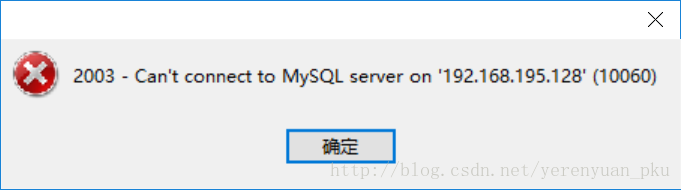 这就已经表明此时我们无法连接到服务器上的MySQL。为什么会这样呢?原因是我们之前安装的MySQL并没有支持远程连接,所以我们需要开启远程连接。
这就已经表明此时我们无法连接到服务器上的MySQL。为什么会这样呢?原因是我们之前安装的MySQL并没有支持远程连接,所以我们需要开启远程连接。  然后设置Linux系统启动时自动启动MySQL服务,如下:
然后设置Linux系统启动时自动启动MySQL服务,如下: 
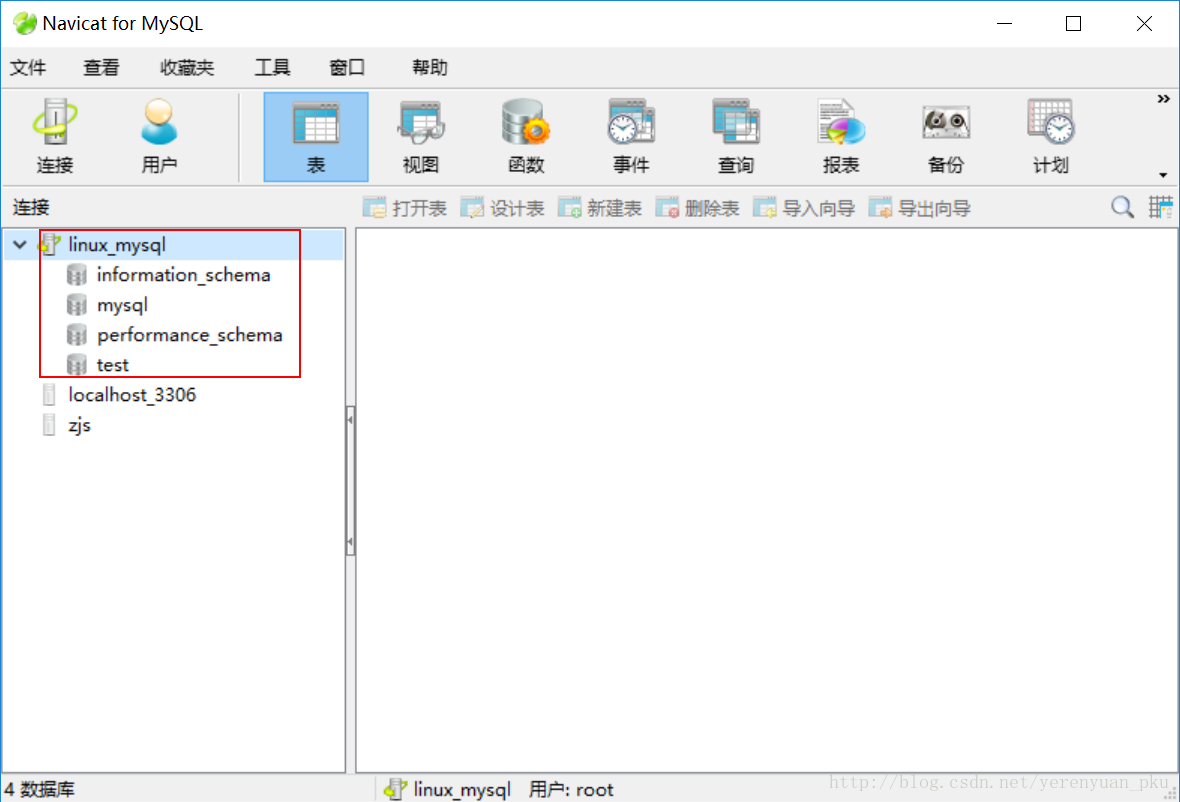
发布日期:2021-06-30 18:01:07
浏览次数:3
分类:技术文章
本文共 959 字,大约阅读时间需要 3 分钟。
在前一篇文章中,我们已经在Linux系统上安装好MySQL了。这篇文章来讨论一些其他的东西。
在实际开发中,服务器和我们的本机一般不在同一台电脑(即本机)上,我们要想访问服务器上的MySQL,可以使用Linux远程连接的工具(包括putty)连接上一台服务器,然后再来访问服务器上的MySQL。除此之外,我们还可以在我们的本机上使用MySQL的图形化开发工具,例如Navicat for MySQL来访问服务器上的MySQL数据库。下面我就来和大家讨论讨论这种方式。 首先启动Navicat for MySQL,然后新建一个连接,如下: 然后点击
然后点击连接测试按钮,等待片刻,然后发现会弹出一个错误框,如下: 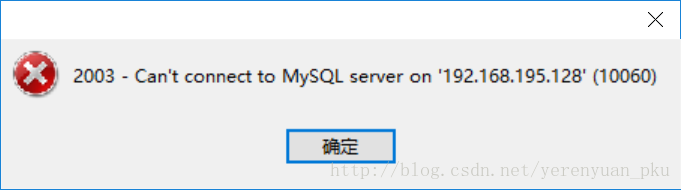 这就已经表明此时我们无法连接到服务器上的MySQL。为什么会这样呢?原因是我们之前安装的MySQL并没有支持远程连接,所以我们需要开启远程连接。
这就已经表明此时我们无法连接到服务器上的MySQL。为什么会这样呢?原因是我们之前安装的MySQL并没有支持远程连接,所以我们需要开启远程连接。 系统启动时自动启动MySQL服务
我们首先来设置一下Linux系统启动时自动启动MySQL服务。先将MySQL服务加入到系统服务中,如下:
 然后设置Linux系统启动时自动启动MySQL服务,如下:
然后设置Linux系统启动时自动启动MySQL服务,如下: 
开启MySQL远程访问
首先我们使用mysql -u root -p命令登录到MySQL中,然后使用如下命令设置MySQL的远程访问。
grant all privileges on *.* to 'root' @'%' identified by '123456';flush privileges;
设置Linux的防火墙
因为Linux的防火墙默认只对外开放了一个22的端口,其他的端口都没打开。所以你需要把它的防火墙设置一下,让它对MySQL的3306端口号放行。
先使用exit;命令退出MySQL,然后使用如下命令来设置Linux的防火墙,使其对MySQL的3306端口号放行。 /sbin/iptables -I INPUT -p tcp --dport 3306 -j ACCEPT/etc/rc.d/init.d/iptables save

/etc/rc.d/init.d/iptables save命令是将这个设置永久地保存到Linux的防火墙中。 这时再次使用Navicat for MySQL来访问服务器上的MySQL数据库,就能成功访问了。 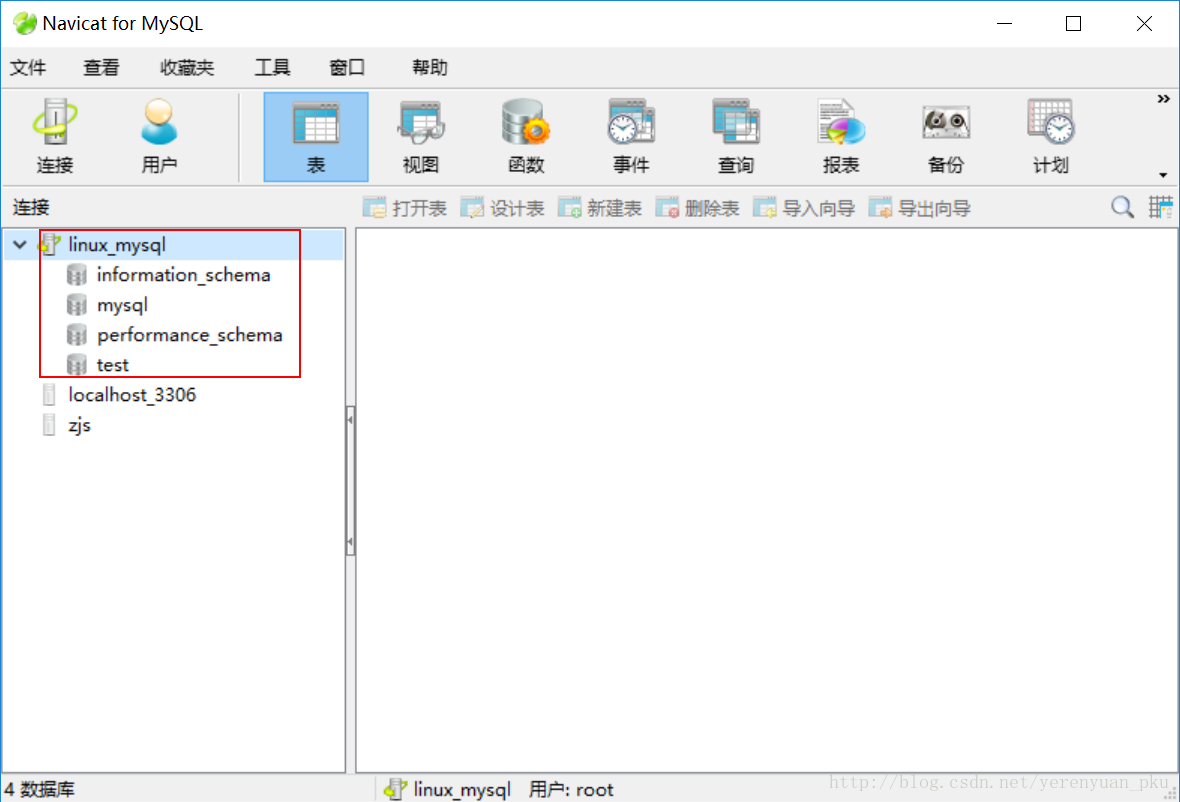
转载地址:https://liayun.blog.csdn.net/article/details/72635309 如侵犯您的版权,请留言回复原文章的地址,我们会给您删除此文章,给您带来不便请您谅解!
发表评论
最新留言
网站不错 人气很旺了 加油
[***.192.178.218]2024年04月07日 01时54分40秒
关于作者

喝酒易醉,品茶养心,人生如梦,品茶悟道,何以解忧?唯有杜康!
-- 愿君每日到此一游!
推荐文章
操作系统实验之猴子过桥问题的模拟程序
2019-04-30
POJ - 3067 Japan (树状数组 思维)
2019-04-30
POJ - 2352 Stars (树状数组 入门题)
2019-04-30
HDU - 1166 敌兵布阵 (树状数组模板题/线段树模板题)
2019-04-30
CodeForces - 761C Dasha and Password (思维 暴力)
2019-04-30
POJ - 2481 Cows (树状数组 入门题)
2019-04-30
ACM-ICPC 2018 焦作赛区网络预赛 I. Save the Room
2019-04-30
CodeForces - 987C Three displays (暴力/dp)
2019-04-30
计蒜客 NAIPC 2016 F. Mountain Scenes(dp)
2019-04-30
牛客国庆集训派对Day4——I 连通块计数(思维)
2019-04-30
牛客国庆集训派对Day4——G 区间权值(找规律,双重前缀和)
2019-04-30
牛客国庆集训派对Day5——L 数论之神(找规律/数论)
2019-04-30
CodeForces - 629B Far Relative’s Problem(模拟)
2019-04-30
CodeForces - 1059B Forgery (思维)
2019-04-30
CodeForces - 456C Boredom (dp)
2019-04-30
CodeForces - 960B Minimize the error (思维,贪心)
2019-04-30